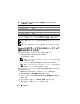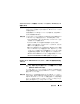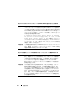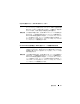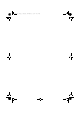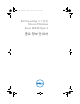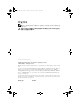Reference Guide
重要情報 69
デルのリカバリメディアを使用してインストールしたゲスト OS がライセンス
認証を求める
説明
メモ: 本項で説明しているライセンス認証の手続きは、デルのリ
カバリメディアを使用して行われるゲスト OS のインストールにの
み適用されます。
仮想化環境でゲスト OS をインストールする際には、仮想 PID キー
を入力する必要があります。
対処方法 デルのリカバリメディアを使用して Windows Server 2008 R2 ゲス
ト OS のライセンス認証を行うには、次の手順を実行します。
1
ゲスト
OS
を起動し、新しい
Product Key
(プロダクトキー)を入
力するオプションを選択します。
2
システムの
COA
ラベルの右側にある仮想キーを入力します。
仮想キーは
Product Key
(プロダクトキー)とは別です。どちらも
COA
ラベルに記載されています。
3
Microsoft
の通常のライセンス認証方法で
Windows Server 2008
R2
ゲスト
OS
のライセンス認証を行います。仮想コンピュータが
インターネットに直接アクセスできる場合は、インターネット経由
で自動的に認証できます。または、電話で行うことも可能です。
Windows Server 2008 R2
のライセンス認証の詳細については、
microsoft.com/windowsserver2008
を参照してください。
Windows Server 2008 R2 Edition のアップグレード時に VM 設定の損失を防止
する方法
説明
注意: Windows Server 2008 R2 Edition のアップグレードを行
うと、既存の Hyper-V 仮想コンピュータの仮想コンピュータ設
定が失われるおそれがあります。
デルでは、親パーティション内のホスト OS を、ある Windows
Server 2008 R2 Edition から別の Edition にアップグレードする処
理をサポートしています。
対処方法 仮想コンピュータ設定が失われないようにするには、アップグレー
ドを行う前に、Hyper-V Manager(Hyper-V マネージャ)の Export/
Import(エクスポート / インポート)機能を使用して、既存の仮想
コンピュータをエクスポートします。アップグレードが完了したら、
設定と共に仮想コンピュータをインポートします。